WPS在制作表格的时候出于便于打印印出来便于勾选,或者在录入数据的时候需要勾选,就会在制作的表格中添加复选框。下面介绍如何在WPS表格中添加复选框选项。
1.在需要添加复选框的WPS表格中,选择菜单上的“插入”,点击复选框工具按钮。
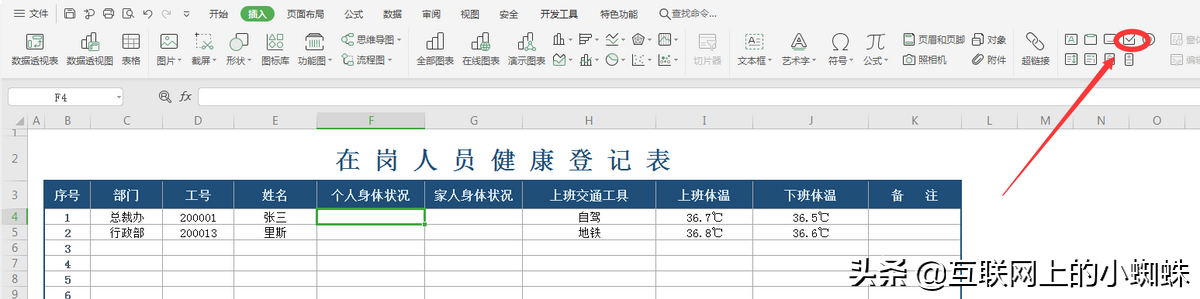
2.此时将鼠标移至需要添加复选框的位置,光标会变为十字形。此时只需画出复选框的式样。如下:
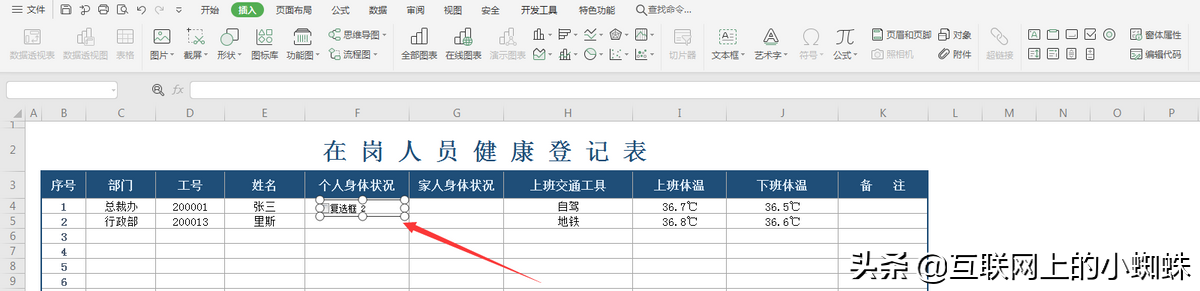
3.画出复选框后,默认的文字为复选框。选择复选框点击鼠标右键,在弹出的菜单中选择“编辑文字”
相关影片资源迅雷下载推荐
wps如何插入横线(WPS怎么在页脚插入横线)
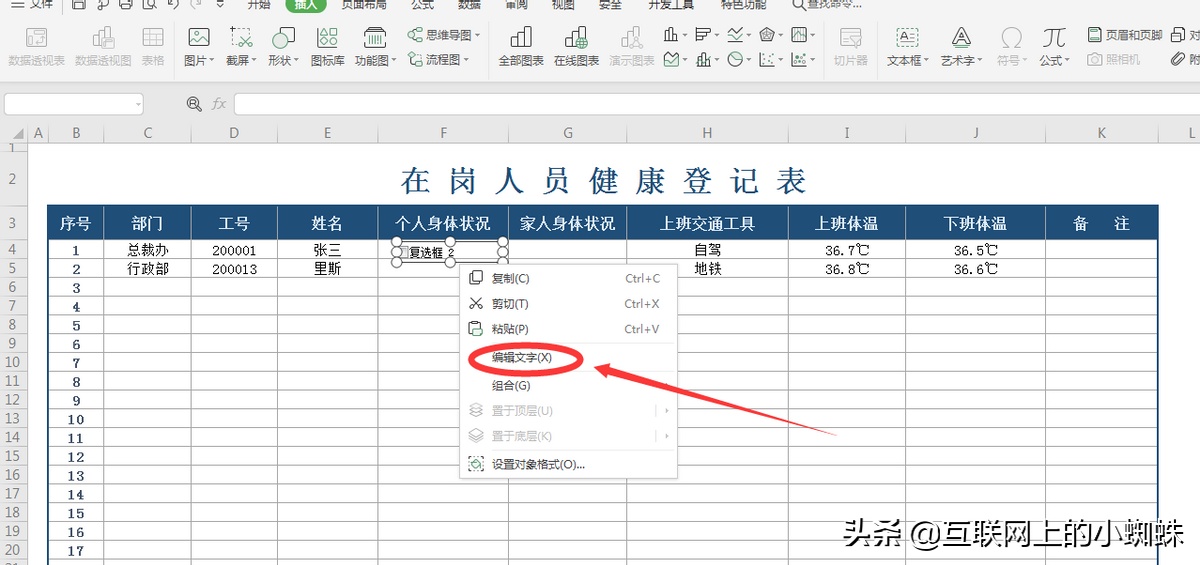
4.输入我们需要的文字,完成更改。此时就可以进行复选框的勾选操作了。

5.在做其他位置的复选框,如果与该复选框的内容相同。可以点击鼠标的右键进行复制的操作,然后进行粘贴。

6.将其拖到你需要的位置,完成第二个复选的设置。
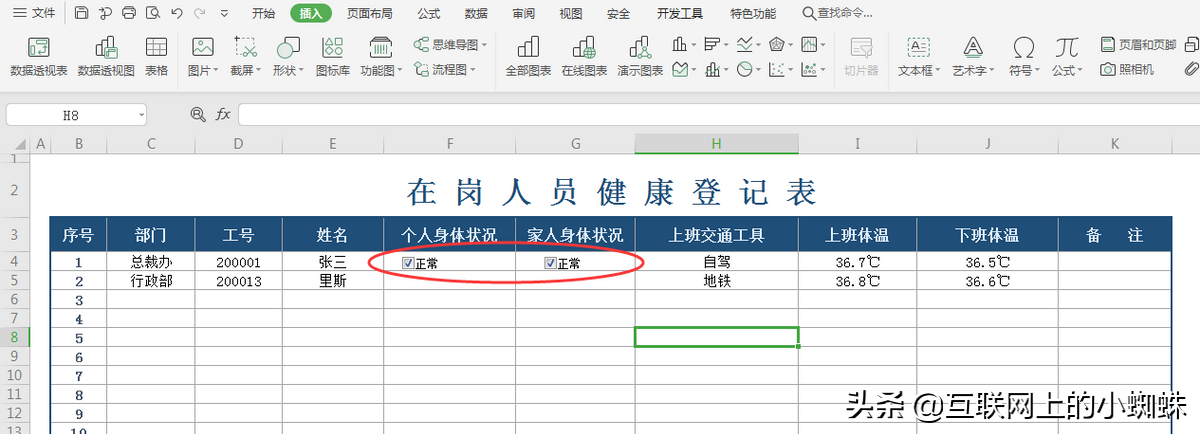
相关影片资源迅雷下载推荐
u盘怎么去写保护(u盘被写保护最简单的解决方法)
版权声明:除非特别标注,否则均为本站原创文章,转载时请以链接形式注明文章出处。

